Sun Cluster HA for SAP DB のインストールと構成
この章では、Sun Cluster HA for SAP DB のインストールと構成の方法について説明します。
この章では、次の手順について説明します。
-
「Web Start プログラムを使って Sun Cluster HA for SAP DB パッケージをインストールするには 」
-
「 scinstall ユーティリティを使って Sun Cluster HA for SAP DB パッケージをインストールするには」
Sun Cluster HA for SAP DB の概要
Sun Cluster HA for SAP DB には、SAP DB システムの単一障害点をなくす次の機能が備わっています。
-
SAP DB アプリケーションの障害監視と自動フェイルオーバー。Sun Cluster HA for SAP DB をフェイルオーバーデータサービスとして構成する必要があります。
-
SAP xserver の障害監視と自動再起動。SAP xserver をスケーラブルデータサービスとして構成する必要があります。
フェイルオーバーデータサービスとスケーラブルデータサービスの概念については、『 Sun Cluster の概念 (Solaris OS 版)』を参照してください。
SAP DB の各コンポーネントには、そのコンポーネントが Sun Cluster に組み込まれる際にそのコンポーネントを保護するデータサービスが備わっています。次の表を参照してください。
注 –
SUNW.sap_xserver リソース型に関連付けられたファイルには、Sun Cluster HA for SAP liveCache データサービスが与えられます。Sun Cluster HA for SAP liveCache データサービスは、Sun Cluster HA for SAP DB データサービスがインストールされる時に同時にインストールされます。
表 1–1 Sun Cluster データサービスによる SAP DB コンポーネントの保護
|
SAP DB コンポーネント |
データサービス |
|---|---|
|
SAP DB |
Sun Cluster HA for SAP DB リソース型は SUNW.sapdb です。 |
|
SAP xserver |
Sun Cluster HA for SAP liveCache リソース型は SUNW.sap_xserver です。 |
|
NFS ファイルシステム |
Sun Cluster HA for NFS リソース型は SUNW.nfs です。 このデータサービスについては、『 Sun Cluster Data Service for Network File System (NFS) ガイド (Solaris OS 版)』を参照してください。 |
Sun Cluster HA for SAP DB のインストールおよび構成プロセスの概要
次の表は、Sun Cluster HA for SAP DB のインストールや構成に関する作業の要約と、それらの作業の実施に必要な詳しい説明がどこにあるかを示しています。これらの作業は、表に示す順序で行う必要があります。
表 1–2 Sun Cluster HA for SAP DB のインストールと構成に関する作業|
タスク |
参照先 |
|---|---|
|
Sun Cluster HA for SAP DB のインストールと構成に関する計画 |
使用する SAP のマニュアル |
|
SAP DB のインストールと構成 | |
|
SAP DB のインストールと構成の確認 | |
|
Sun Cluster HA for SAP DB パッケージのインストール | |
|
Sun Cluster HA for SAP DB とともに動作する HAStoragePlus リソースの構成 |
『Sun Cluster データサービスの計画と管理 (Solaris OS 版)』の「リソースグループとディスクデバイスグループの関係」 『Sun Cluster データサービスの計画と管理 (Solaris OS 版)』の「リソースグループとディスクデバイスグループ間での起動の同期」 |
|
Sun Cluster HA for SAP DB データサービスの登録と構成 | |
|
(任意) Sun Cluster HA for SAP DB 障害モニターの調整 | |
|
(任意) 代替プロジェクト識別子 (ID) の使用 |
『Sun Cluster の概念 (Solaris OS 版)』の「データサービスプロジェクトの構成」 |
|
Sun Cluster HA for SAP DB のインストールと構成の確認 | |
|
(任意) SUNW.sap_xserver リソース型のアップグレード |
Sun Cluster HA for SAP DB のインストールと構成に関する計画
ここでは、Sun Cluster HA for SAP DB のインストールと構成の計画について説明します。
注 –
次に進む前に、使用する SAP DB のマニュアルを参照して、構成の制約や要件 (Sun Cluster ソフトウェアによる制約や要件以外のもの) がないか調べてください。Sun Cluster ソフトウェアによる制約については、Sun Cluster のマニュアルを参照してください。
構成に関する要件
ここで説明する構成の制約は Sun Cluster HA for SAP DB だけに適用されます。
これらの要件を満たしていないデータサービス構成は、サポートされない場合があります。
すべてのデータサービスに適用される要件については、『Sun Cluster データサービスの計画と管理 (Solaris OS 版)』の「Sun Cluster データサービス構成のガイドライン」を参照してください。
SAP DB ソフトウェアのバージョン要件
SAP DB バージョン 7.4 またはそれと互換性のあるバージョンを使用してください。
Sun Cluster HA for SAP DB の構成要件
Sun Cluster HA for SAP DB は、フェイルオーバーデータサービスとして構成する必要があります。Sun Cluster HA for SAP DB をスケーラブルデータサービスとして構成することはできません。詳細は、次の項目を参照してください。
SAP xserver 構成要件
クラスタアプリケーションから Sun Cluster HA for SAP DB にアクセスするためには、SAP xserver を使用する必要があります。SAP xserver をスケーラブルデータサービスとして構成してください。つまり、SAP xserver をフェイルオーバーデータサービスとして構成しないでください。
SAP DB リソースがフェイルオーバーされ得るすべてのノードで SAP xserver が起動するように SAP xserver を構成します。この構成を実装するためには、SAP xserver リソースグループのノードリストに、SAP DB リソースグループのノードリストにあるすべてのノードが含まれていなければなりません。詳細については、「SAP xserver リソースを登録および構成するには」を参照してください。
このデータサービスのサポートされる構成
Sun Cluster HA for SAP DB データサービスは、「構成に関する要件」に示す要件を満たす構成をサポートします。
SAP DB をほかの高可用性 SAP アプリケーションとともに使用する場合は、これらのアプリケーション用にも Sun Cluster データサービスを構成する必要があります。詳細は、次の表を参照してください。
|
SAP アプリケーション |
Sun Cluster データサービス |
関連するマニュアル |
|---|---|---|
|
SAP R/3 |
Sun Cluster HA for SAP | |
|
SAP liveCache |
Sun Cluster HA for SAP liveCache |
『 Sun Cluster Data Service for SAP liveCache ガイド (Solaris OS 版)』 |
以下の各例は、Sun Cluster HA for SAP DB のサポートされる構成を示しています。
-
2 ノードクラスタ構成
-
SAP R/3 が動作する 4 ノードクラスタ構成
-
SAP R/3 と SAP liveCache が動作する 4 ノードクラスタ構成
注 –
Sun Cluster HA for SAP DBで は、これ以外の構成がサポートされる場合があります。そのような構成については、担当の Sun サービスプロバイダに問い合わせてください。
例 1–1 2 ノード構成
この例は、クラスタアプリケーションが SAP xserver を通して SAP DB リソースにアクセスする 2 ノード構成の場合です。この構成の特性は次のとおりです。
-
SAP DB リソースがフェイルオーバーデータサービスとして構成されている。
-
SAP xserver リソースがスケーラブルデータサービスとして構成されている。
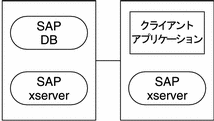
例 1–2 4 ノード構成と SAP R/3
この例は、SAP DB と SAP R/3 が動作する 4 ノード構成の場合です。この構成は、複数の Advanced Planner & Optimizer (APO) アプリケーションサービスを使用します。この構成の特性は次のとおりです。
-
SAP APO Central Instance (CI) リソースがフェイルオーバーデータサービスとして構成されている。
-
SAP DB リソースがフェイルオーバーデータサービスとして構成されている。
-
SAP xserver リソースがスケーラブルデータサービスとして構成されている。
-
APO アプリケーションサーバー (APP) リソースがスケーラブルデータサービスとして構成されている。
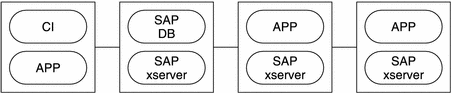
例 1–3 SAP R/3 と SAP liveCache が動作する 4 ノード構成
この例は、SAP DB と SAP R/3 および SAP liveCache が動作する 4 ノード構成の場合です。この構成は、複数の APO アプリケーションサーバーを使用します。この構成の特性は次のとおりです。
-
SAP APO CI リソースがフェイルオーバーデータサービスとして構成されている。
-
SAP DB リソースがフェイルオーバーデータサービスとして構成されている。
-
SAP xserver リソースがスケーラブルデータサービスとして構成されている。
-
APP リソースがスケーラブルデータサービスとして構成されている。
-
SAP liveCache リソースがフェイルオーバーデータサービスとして構成されている。
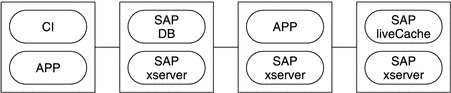
構成上の考慮事項
Sun Cluster HA for SAP DB のインストールと構成では、構成に関する以下の点を考慮する必要があります。
SAP DB アプリケーションのデバイスグループ
SAP DB アプリケーションのデバイスグループは、次のように作成されていなければなりません。
-
SAP DB をそれ専用の広域デバイスグループにインストールする。詳細については、「SAP DB のインストールと構成」を参照してください。このように SAP DB のデバイスグループを別にすることによって、SAP DB リソースは、SAP DB の HAStoragePlus リソースだけに依存することが可能になります。
-
SAP DB がインストールされている広域デバイスグループのHAStoragePlus リソースを作成する。詳細については、「Sun Cluster HA for SAP DB で使用される HAStoragePlus リソース型の構成」を参照してください。
-
SAP DB のリソースは、SAP DB がインストールされている広域デバイスグループの HAStoragePlus リソースに常に依存する。 詳細については、「Sun Cluster HA for SAP DB の登録と構成」を参照してください。
SAP DB アプリケーションが SAP xserver に依存
SAP xserver が動作しているノードだけで SAP DB が起動するように SAP DB を構成します。この構成を実装するためには、リソースとリソースグループを次のように構成する必要があります。
-
SAP DB のリソースが SAP xserver のリソースに依存している。
-
SAP DB リソースグループの上に、SAP xserver リソースグループに対する強いポジティブアフィニティを作成する。
詳細については、「Sun Cluster HA for SAP DB の登録と構成」を参照してください。
root 以外のユーザーによる SAP xserver の管理
root 以外のユーザーで SAP xserver を管理したい場合があります。その場合には、ユーザーの作成と定義を次のように行います。
-
そのユーザーを、SAP xserver をマスターするすべてのクラスタノードに作成する。
-
そのユーザーを Sun Cluster HA for SAP DB の登録と構成を行う際に定義する。詳細については、「Sun Cluster HA for SAP DB の登録と構成」を参照してください。
構成計画に関する質問
Sun Cluster HA for SAP DB のインストールと構成の計画に入る前に、次の質問に答えてください。答えは、『Sun Cluster データサービスの計画と管理 (Solaris OS 版)』の「構成のワークシート」に記載されているデータサービスワークシートに記入します。
-
SAP DB アプリケーションリソースのリソースグループや、SAP DB リソースの論理ホスト名のリソースグループとしてどれを使用しますか。
この質問の回答は、「SAP DB をクラスタで実行するには」の手順を実行する際に使用されます。
-
SAP DB リソースの論理ホスト名は何ですか。クラスタは、この論理ホスト名を通してデータサービスにアクセスします。
この質問の回答は、次の手順を行うときに必要になります。
-
クラスタファイルシステムの代わりにローカルファイルシステムを使用することの長所と短所については、『Sun Cluster データサービスの計画と管理 (Solaris OS 版)』を参照してください。
SAP DB のインストールと構成
Sun Cluster HA for SAP DB を使って SAP DB を高可用性にするためには、追加のインストール操作と構成操作を行う必要があります。これらの操作は、SAP DB の標準的なインストールと標準的な構成を補足するものです。
標準的なインストールでは、SAP DB が物理ホスト名でインストールされます。SAP DB をクラスタで実行するためには、SAP DB を、論理ホスト名を使用するように変更する必要があります。
SAP DB の標準的なインストールと標準的な構成については、次のマニュアルを参照してください。
-
SAP DB を SAP R/3 で使用する場合は、SAP DB が動作する SAP R/3 のインストールと構成について SAP R/3 のマニュアルを参照してください。
-
SAP DB を SAP R/3 とは別に使用する場合は、SAP DB のマニュアルを参照してください。
SAP DB をインストールおよび構成するには
-
クラスタの 1 つのノードに SAP DB ソフトウェアをインストールします。
-
SAP DB の標準的な構成を行います。
-
.XUSER.62 ファイルを、SAP DB インスタンスを管理するオペレーティングシステム (OS) ユーザーのホームディレクトリに作成します。
-
SAP DB データベースインスタンスを管理するデータベースユーザーの情報が含まれていテキストファイルを作成します。
このファイルの内容については、SAP DB のマニュアルを参照してください。データベースが動作するサーバーの名前として、「構成計画に関する質問」で指定した SAP DB リソースの論理ホスト名を指定します。
このファイルの内容の例を例 1–4 に示します。
-
手順 a で作成したテキストファイルから .XUSER.62 ファイルを生成します。
これを実行するには SAP DB の xuser コマンドを使用します。
# xuser -b user-info-file
- -b user-info-file
-
.XUSER.62 ファイルの生成に使用するテキストファイルを指定します。
-
-
/usr/spool/sql ディレクトリとその内容を、SAP DB がインストールされているノードから、SAP DB と SAP xserver のリソースを実行するすべてのノードにコピーします。
すべてのノードのディレクトリとその内容を同じオーナーが所有するようにするために、tar(1) コマンドと rsh(1) コマンドを使用します。
# tar cfB - /usr/spool/sql | rsh destination tar xfB -
- destination
-
/usr/spool/sql ディレクトリとその内容をコピーする先のノードを指定します。
次の図は、SAP DB インスタンスを管理するデータベースユーザーの情報が含まれているテキストファイルの例です。
例 1–4 SAP DB インスタンスを管理するデータベースユーザーの情報
DEFAULT dbm dbm TST srvr-1 空白 空白 -1 -1 blank line
この例は、SAP DB インスタンスを管理するデータベースユーザーに関して次の情報を指定しています。
-
XUSER データのこの組み合わせを指すユーザーキーとして DEFAULT を使用します。
-
データベースユーザーのユーザー名とパスワードはともに dbm です。
-
SAP DB インスタンスの名前は TST です。
-
SAP DB リソースの論理ホスト名は srvr-1 です。
-
構造化照会言語 (SQL) モードは指定されていません。
-
SAP DB インスタンスのデフォルトのタイムアウト値が使用されます。
-
SAP DB インスタンスのデフォルトの分離レベルが使用されます。
詳細は、SAP DB のマニュアルを参照してください。
SAP DB をクラスタで実行するには
-
SAP DB アプリケーションリソースと SAP DB リソースの論理ホスト名を含むフェイルオーバーリソースグループを作成します。
リソースグループには、「構成計画に関する質問」 の質問で回答したリソースグループを使用します。
# scrgadm -a -g sapdb-rg[ -h nodelist]
- -a
-
新しい構成を追加します。
- -g sapdb-rg
-
作成するリソースグループの名前は sapdb-rg です。
- -h nodelist
-
このリソースグループをオンラインにできるノードをコマンドで区切って指定します。このようなノードリストの指定は任意です。ノードリストを省略すると、リソースグループはどのクラスタノードでもオンライン化可能です。
-
使用するすべてのネットワークリソースが、使用するネームサービスデータベースに追加されているか確認します。
-
論理ホスト名リソースを、手順 1 で作成したフェイルオーバーリソースグループに追加します。
# scrgadm -a -L -g sapdb-rg -l sapdb-logical-hostname[ -n netiflist]
- -a
-
新しい構成を追加します。
- -L
-
論理ホスト名リソースを追加します。
- -g sapdb-rg
-
論理ホスト名リソースを、手順 1 で作成したフェイルオーバーリソースグループに追加します。
- -l sapdb-logical-hostname
-
データベースを実行するサーバーの論理ホスト名を指定します。このホスト名は、「構成計画に関する質問」で指定した SAP DB リソースの論理ホスト名でなければなりません。
- -n netiflist
-
ネットワークインタフェースをコンマで区切って指定します。このネットワークインタフェースのリストには、ノードリストで指定した (このリソースグループの) すべてのノードが含まれていなければなりません。このようなネットワークインタフェースリストの指定は任意です。このリストを省略すると、各ノードは、ホスト名リストで特定されるサブネット上のネットワークインタフェースを発見しようとします。
-
手順 1で作成したリソースグループを有効にします。
# scswitch -Z -g sapdb-rg
- -Z
-
リソースグループを MANAGED 状態に移行してからオンラインにします。
- -g sapdb-rg
-
手順 1で作成したリソースグループを MANAGED 状態に移行してからオンラインにします。
例 1–5 SAP DB をクラスタで実行できるようにする
この例では、SAP DB をクラスタで実行できるようにするためのコマンドを示します。これらのコマンドは 1 つのクラスタノードでのみ実行されます。
-
次のコマンドでは、SAP DB アプリケーションリソースと SAP DB リソースの論理ホスト名を含むフェイルオーバーリソースグループを作成します。リソースグループの名前は sapdbrg です。sapdbrg リソースグループは、すべてのクラスタノードでオンラインにすることができます。
# scrgadm -a -g sapdbrg
-
次のコマンドでは、論理ホスト名リソースを sapdbrg リソースグループに追加します。データベースを実行するサーバーの論理ホスト名は srvr-1 です。sapdbrg リソースグループがオンラインになると、各ノードは、ホスト名リストで特定されるサブネット上のネットワークインタフェースを発見しようとします。
# scrgadm -a -L -g sapdbrg -l srvr-1
-
次のコマンドでは、sapdbrg リソースグループを MANAGED 状態にしてからオンラインにします。
# scswitch -Z -g sapdbrg
SAP DB のインストールと構成の確認
Sun Cluster HA for SAP DB パッケージをインストールする前に、SAP DB ソフトウェアがすでにインストールされ、クラスタで動作するように構成されていることを確認してください。ただし、これによって、SAP DB アプリケーションが高可用性であることを確認するものではありません。Sun Cluster HA for SAP DB データサービスはまだインストールされていないからです。
SAP DB のインストールと構成を各ノードで確認するには
この手順を、SAP DB リソースグループをマスターできる各ノードで行ってください。
-
SAP DB リソースグループをマスターできるノードにスーパーユーザーとしてログインします。
-
SAP DB リソースグループを、手順 1 でログインしたノードに切り替えます。
# scswitch -z -g sapdb-rg -h node
- -z
-
リソースグループをマスターするノードを切り替えます。
- -g sapdb-rg
-
SAP DB リソースグループを別のノードに切り替えます。
- -h node
-
SAP DB リソースグループを切り替える先のノードを指定します。
-
SAP DB データベースの起動と停止ができるか確認します。
-
SAP DB データベースを管理する OS ユーザーになります。
# su - os-sapdb-adm-user
- os-sapdb-adm-user
-
SAP DB データベースを管理する OS ユーザーの UNIX ユーザー識別子を指定します。このユーザーのホームディレクトリには、SAP DB のインストールおよび構成中に作成された .XUSER.62 ファイルがあります。詳細については、「SAP DB のインストールと構成」を参照してください。DB_User 拡張プロパティを設定するときに、このユーザーを指定する必要があります (「SAP DB リソースを登録および構成するには」を参照)。
-
# x_server start
-
手順 1 でログインしたノードで SAP DB データベースインスタンスを手動で起動します。
# dbmcli -U sapdb-adm-key db_online
- -U sapdb-adm-key
-
dbmcli コマンドを、SAP DB インスタンスを管理するデータベースユーザーのユーザーキーを使って実行します。このユーザーキーは、SAP DB のインストールと構成の間に作成されたものです。詳細については、「SAP DB のインストールと構成」を参照してください。User_Key 拡張プロパティを設定するときに、このユーザーキーを指定する必要があります (「SAP DB リソースを登録および構成するには」を参照)。
-
SAP DB データベースインスタンスが起動されていることを確認します。
-
# dbmcli -U sapdb-adm-key db_offline
- -U sapdb-adm-key
-
手順 c でデータベースを起動する際に使用したユーザーキーを使って dbmcli コマンドを実行します。
-
SAP DB データベースインスタンスが停止されていることを確認します。
-
Sun Cluster HA for SAP DB パッケージのインストール
Sun Cluster の初回のインストール時に Sun Cluster HA for SAP DB パッケージをインストールしなかった場合は、この手順でパッケージをインストールしてください。この手順は、Sun Cluster HA for SAP DB パッケージをインストールする各クラスタノード上で個別に実行します。この手順の実行には、Sun Java Enterprise System Accessory CD Volume 3 が必要です。
複数のデータサービスを同時にインストールする場合は、『Sun Cluster ソフトウェアのインストール (Solaris OS 版)』の「ソフトウェアのインストール」に記載されている手順を実行してください。
次のいずれかのインストールツールを使用して、Sun Cluster HA for SAP DB パッケージをインストールします。
-
Web Start プログラム
-
scinstall ユーティリティー
注 –
Web Start プログラムは、Sun Cluster 3.1 Data Services 10/03 より前のリリースでは使用できません。
Sun Cluster HA for SAP liveCache の既存バージョンの要件
SUNW.sap_xserver リソース型に対応付けられたファイルは、Sun Cluster HA for SAP liveCache データサービスと共に提供されます。インストールツールは、Sun Cluster HA for SAP DBデータサービスがインストールされる際に Sun Cluster HA for SAP liveCache データサービスをインストールします。
使用している Sun Cluster HA for SAP liveCache のバージョンが下記リストのどれかである場合は、Sun Cluster HA for SAP DB データサービスをインストールする「前に」これを Sun Cluster HA for SAP liveCache の 3.1 4/04 にアップグレードする必要があります。
-
バージョン 3.0 5/02 非同期リリース
-
バージョン 3.1 5/03
-
バージョン 3.1 10/03
Sun Cluster ソフトウェアのアップグレード方法については、『Sun Cluster ソフトウェアのインストール (Solaris OS 版)』の「Sun Cluster ソフトウェアのアップグレード」を参照してください。
Web Start プログラムを使って Sun Cluster HA for SAP DB パッケージをインストールするには
Web Start プログラムは、コマンド行インタフェース (CLI) またはグラフィカルユーザーインタフェース (GUI) を使用して実行できます。CLI と GUI での作業の内容と手順はほとんど同じです。Web Start プログラムの詳細は、installer(1M) のマニュアルページを参照してください。
-
Sun Cluster HA for SAP DB パッケージをインストールするクラスタノード上で、スーパーユーザーになります。
-
(省略可能) Web Start プログラムを GUI で実行する場合は、必ず
DISPLAY環境変数を設定します。 -
CD-ROM ドライブに Sun Java Enterprise System Accessory CD Volume 3 を挿入します。
ボリューム管理デーモン vold(1M) が実行されており、CD-ROM デバイスを管理するように構成されている場合は、デーモンによって CD-ROM が自動的に /cdrom/cdrom0 ディレクトリにマウントされます。
-
CD-ROM の Sun Cluster HA for SAP DB コンポーネントディレクトリに切り替えます。
Sun Cluster HA for SAP DB データサービスの Web Start プログラムは、このディレクトリに入っています。
# cd /cdrom/cdrom0/\ components/SunCluster_HA_SAPDB_1.0
-
Web Start プログラムを起動します。
# ./installer
-
プロンプトが表示されたなら、インストールの種類を選択します。
-
表示される手順に従って、ノードに Sun Cluster HA for SAP DB パッケージをインストールします。
インストールが終了すると、Web Start プログラムのインストールサマリが出力されます。このサマリーを使用して、インストール時に Web Start によって作成されたログを確認できます。これらのログは、/var/sadm/install/logs ディレクトリにあります。
-
Web Start プログラムを終了します。
-
CD-ROM ドライブから Sun Java Enterprise System Accessory CD Volume 3 を取り出します。
次に進む手順
「Sun Cluster HA for SAP DB で使用される HAStoragePlus リソース型の構成」 に進みます。
scinstall ユーティリティを使って Sun Cluster HA for SAP DB パッケージをインストールするには
-
CD-ROM ドライブに Sun Java Enterprise System Accessory CD Volume 3 を挿入します。
-
オプションは指定せずに、scinstall ユーティリティーを実行します。
scinstall ユーティリティーが対話型モードで起動します。
-
メニューオプション「Add Support for New Data Service to This Cluster Node」を選択します。
scinstall ユーティリティーにより、ほかの情報を入力するためのプロンプトが表示されます。
-
Sun Java Enterprise System Accessory CD Volume 3 のパスを指定します。
ユーティリティーはこの CD をデータサービス CD-ROM として示します。
-
インストールするデータサービスを指定します。
選択したデータサービスが scinstall ユーティリティによって示され、選択を確定するように求められます。
-
scinstall ユーティリティーを終了します。
-
ドライブから CD を取り出します。
次に進む手順
「Sun Cluster HA for SAP DB で使用される HAStoragePlus リソース型の構成」 に進みます。
Sun Cluster HA for SAP DB で使用される HAStoragePlus リソース型の構成
SAP DB データベースの可用性を最大限に高めるためには、SAP DB データベースインスタンスが起動される前に、 Sun Cluster HA for SAP DB のために必要となるリソースが使用可能でなければなりません。たとえば、SAP DB 実行時環境のプログラムやライブラリが格納されているファイルシステムはこのようなリソースの例です。このようなリソースを確保するためには、Sun Cluster HA for SAP DB で使用する HAStoragePlus リソース型を構成する必要があります。
リソースグループとディスクデバイスグループの関係については、『Sun Cluster データサービスの計画と管理 (Solaris OS 版)』の「リソースグループとディスクデバイスグループの関係」を参照してください。
Sun Cluster HA for SAP DB で使用する HAStoragePlus リソース型を構成するためには、次の操作が必要です。
-
リソース型とディスクデバイスグループの起動を同期化する。これについては、『Sun Cluster データサービスの計画と管理 (Solaris OS 版)』の「リソースグループとディスクデバイスグループ間での起動と同期」を参照してください。
-
HAStoragePlus リソースの登録と構成を行う。
HAStoragePlus リソースを登録および構成するには
-
SUNW.HAStoragePlus というリソース型を登録します。
# scrgadm -a -t SUNW.HAStoragePlus
-
SAP DB がインストールされている広域デバイスグループの HAStoragePlus リソースを作成します。
このリソースを SAP DB リソースグループに作成します。このリソースは、このリソース用に定義されているすべての広域デバイスに対してアフィニティスイッチオーバーを行う必要があります。
# scrgadm -a -j hsp-resource -g sapdb-rg -t SUNW.HAStoragePlus -x filesystemmountpoints=mountpoint-list -x globaldevicepaths=sapdb-device-group -x affinityon=TRUE
- -a
-
新しい構成を追加します。
- -j hsp-resource
-
作成するリソースの名前は hsp-resource です。
- -g sapdb-rg
-
このリソースを SAP DB リソースグループに追加します。
- -t SUNW.HAStoragePlus
-
このリソースは、SUNW.HAStoragePlus リソース型のインスタンスです。
- -x filesystemmountpoints= mountpoint-list
-
ファイルシステムの有効なマウントポイントを列挙します。詳細については、SUNW.HAStoragePlus(5) のマニュアルページを参照してください。
- -x globaldevicepaths= sapdb-device-group
-
SAP DB ソフトウェアがインストールされている広域デバイスグループの名前を指定します。
- -x affinityon=TRUE
-
このリソースは、このリソース用に定義されているすべての広域デバイスに対してアフィニティスイッチオーバーを行います。
-
手順 2 で作成した HAStoragePlus リソースを有効にします。
# scswitch -ej hsp-resource
- -ej hsp-resource
-
手順 2 で作成した HAStoragePlus リソースを有効にします。
例 1–6 HAStoragePlus リソースの作成
# scrgadm -a -j hsprs -g sapdbrg -t SUNW.HAStoragePlus -x filesystemmountpoints=/global/sapdbdata -x globaldevicepaths=sapdbdg -x affinityon=TRUE |
この例で作成される SUNW.HAStoragePlus リソースは、次の特性を持っています。
-
このリソースの名前は hsprs です。
-
このリソースは、 sapdbrg という名前のリソースグループのメンバーです。このリソースグループの作成については、例 1–5 を参照してください。
-
このリソースは、SUNW.HAStoragePlus リソース型のインスタンスです。この例には、このリソース型の登録はありません。
-
このファイルシステムのマウントポイントは /global/sapdbdata です。
-
SAP DB ソフトウェアは、sapdbdg という名前の広域デバイスグループにインストールされています。
-
hsprs リソースは、このリソース用に定義されているすべての広域デバイスに対してアフィニティスイッチーバーを行います。
次に進む手順
「Sun Cluster HA for SAP DB の登録と構成」 に進みます。
Sun Cluster HA for SAP DB の登録と構成
Sun Cluster HA for SAP DB を使って SAP DB を高可用性にするためには、Sun Cluster データサービスを次のように構成する必要があります。
-
SAP xserver をスケーラブルデータサービスとして構成してください。
-
Sun Cluster HA for SAP DB は、フェイルオーバーデータサービスとして構成する必要があります。
この手順を行う前に、Sun Cluster HA for SAP DB データサービスパッケージがインストールされていることを確認してください。
1 つの SAP xserver が複数の SAP DB インスタンスをサポートします。さらに、SAP liveCache が使用されていれば、クラスタの複数の SAP liveCache インスタンスをサポートします。したがって、同じクラスタに複数の SAP xserver リソースを構成しないでください。同じクラスタで複数の SAP xserver リソースを使用すると、それらのリソース間で衝突が生じます。このような衝突が発生すると、あらゆる SAP xserver リソースが利用できなくなります。SAP xserver を繰り返し起動しようとしても、その試みは失敗します。Address already in use (アドレスがすでに使用されている) というエラーメッセージが表示されます。
Sun Cluster HA for SAP DB 拡張プロパティの設定
以下の各項ではリソースの登録と構成について説明します。これらの説明は、設定が必要な Sun Cluster HA for SAP DB の拡張プロパティに限られています。Sun Cluster HA for SAP DB のすべての拡張プロパティについては、付録 A 「Sun Cluster HA for SAP DB 拡張プロパティ」 を参照してください。拡張プロパティの中には動的に変更できるものがあります。ただし、それ以外の拡張プロパティは、リソースを作成するか無効にするときにしか更新できません。「調整可能」の欄には、そのプロパティをいつ変更できるかが示されています。
リソースの拡張プロパティを設定する際には、リソースを作成または変更する scrgadm(1M) コマンドに次のオプションを指定する必要があります。
-x property=value |
- -x property
-
設定する拡張プロパティを指定します。
- value
-
設定する拡張プロパティの値を指定します。
リソースを作成した後でリソースを構成する場合は、『Sun Cluster データサービスの計画と管理 (Solaris OS 版)』のデータサービスリソースの管理」に示されている手順を使用します。
root 以外のユーザーで SAP xserver を管理
root 以外のユーザーで SAP xserver を管理したい場合があります。その場合には、ユーザーの作成と定義を次のように行います。
-
そのユーザーを、SAP xserver をマスターするすべてのクラスタノードに作成する。
-
そのユーザーを、SAP xserver の登録と構成を行う際に定義する。SAP xserver を管理するユーザーを定義する場合は、SAP xserver リソースを作成する際に Xserver_User 拡張プロパティを設定する必要があります。Xserver_User 拡張プロパティについては、「SUNW.sap_xserver 拡張プロパティ」を参照してください。
SAP xserver リソースを登録および構成するには
-
クラスタノード上にインストールするクラスタノード上でスーパーユーザーになります。
-
SUNW.sap_xserver リソース型を登録します。
# scrgadm -a -t SUNW.sap_xserver
-
SAP xserver リソースのスケーラブルリソースグループを作成します。
SAP DB リソースがフェイルオーバー可能なすべてのノードで SAP xserver を起動できるように SAP xserver を構成します。この構成を実装するためには、SAP xserver リソースグループのノードリストに、SAP DB リソースグループのノードリストにあるすべてのノードが含まれていなければなりません。このリソースグループは、「SAP DB をクラスタで実行するには」 という手順の実行時に作成されます。
# scrgadm -a -g xserver-rg -y Maximum_primaries=nodes-in-sapdb-rg -y Desired_primaries=nodes-in-sapdb-rg -h nodelist
- -a
-
新しい構成を追加します。
- -g xserver-rg
-
作成するリソースグループの名前は xserver-rg です。
- -y Maximum_primaries= nodes-in-sapdb-rg
-
SAP xserver リソースを最大いくつのノードで起動できるかを指定します。この数は、SAP DB リソースグループのノードリストに指定されているノードの数と同じです。Desired_primaries プロパティにもこれと同じ数を指定する必要があります。
- -y Desired_primaries= nodes-in-sapdb-rg
-
SAP xserver リソースをいくつのノードで起動すべきかを指定します。この数は、SAP DB リソースグループのノードリストに指定されているノードの数と同じです。Maximum_primaries プロパティにもこれと同じ数を指定する必要があります。
- -h nodelist
-
このリソースグループをオンラインにできるノードをコマンドで区切って指定します。このノードリストには、SAP DB リソースグループのノードリストに指定されているすべてのノードが含まれていなければなりません。
-
手順 3 で作成したリソースグループに SAP xserver リソースを作成します。
# scrgadm -a -j xserver-resource -g xserver-rg -t SUNW.sap_xserver
- -a
-
新しい構成を追加します。
- -j xserver-resource
-
作成するリソースの名前は xserver-resource です。
- -g xserver-rg
-
このリソースを、手順 3 で作成したリソースグループに追加します。
- -t SUNW.sap_xserver
-
このリソースは、SUNW.sap_xserver リソース型のインスタンスです。
-
手順 3 で作成したリソースグループを有効にします。
# scswitch -Z -g xserver-rg
- -Z
-
リソースグループを MANAGED 状態に移行してからオンラインにします。
- -g xserver-rg
-
手順 3 で作成したリソースグループを MANAGED 状態に移行してからオンラインにします。
例 1–7 SUNW.sap_xserver リソースの構成
この例は、SAP xserver リソースの構成に必要な一連のコマンドを示しています。これらのコマンドは 1 つのクラスタノードでのみ実行されます。
-
次のコマンドでは、SAP xserver リソースを含むスケーラブルリソースグループを 4 ノードクラスタ用に作成します。リソースグループの名前は xsrvrrg です。xsrvrrg リソースグループは、すべてのクラスタノードでオンラインにすることができます。
# scrgadm -a -g xsrvrrg -y Maximum_primaries=4 -y Desired_primaries=4
-
次のコマンドでは、SAP xserver リソースを xsrvrrs という名前で xsrvrrg リソースグループに作成します。SAP xserver リソースは、SUNW.sap_xserver リソース型のインスタンスです。この例には、このリソース型の登録はありません。
# scrgadm -a -j xsrvrrs -g xsrvrrg -t SUNW.sap_xserver
-
次のコマンドでは、xsrvrrg リソースグループを MANAGED 状態にしてからオンラインにします。
# scswitch -Z -g
SAP DB リソースを登録および構成するには
-
SUNW.sapdb リソース型を登録します。
# scrgadm -a -t SUNW.sapdb
-
SAP DB リソースを SAP DB リソースグループに作成します。
SAP DB リソースは次のリソースに依存していなければなりません。
-
SAP DB がインストールされている広域デバイスグループのHAStoragePlus リソース
-
SAP xserver リソース
このリソースを作成する際には、SAP DB データベースインスタンスに関する次の情報を指定する必要があります。この情報は、SAP DB のインストールと構成が行われる際に作成されます。これについては、「SAP DB のインストールと構成」を参照してください。
-
SAP DB データベースの名前
-
SAP DB データベースインスタンスを管理する OS ユーザーの UNIX ユーザー識別子
-
SAP DB データベースインスタンスを管理するデータベースユーザーのユーザーキー
# scrgadm -a -j sapdb-rs -g sapdb-rg -t SUNW.sapdb \ -x DB_Name=db-name -x DB_User=os-sapdb-adm-user \ -x User_Key=sapdb-adm-key -y resource_dependencies=hsp-resource,xserver-resource
- -a
-
新しい構成を追加します。
- -j sapdb-rs
-
作成するリソースの名前は sapdb-rs です。
- -g sapdb-rg
-
このリソースを SAP DB リソースグループに追加します。
- -t SUNW.sapdb
-
このリソースは、SUNW.sapdb リソース型のインスタンスです。
- -x DB_Name=db-name
-
SAP DB データベースインスタンスの名前を大文字で指定します。
- -x DB_User=os-sapdb-adm-user
-
SAP DB データベースを管理する OS ユーザーの UNIX ユーザー識別子を指定します。このユーザーのホームディレクトリには、SAP DB のインストールおよび構成中に作成された .XUSER.62 ファイルがあります。詳細については、「SAP DB のインストールと構成」を参照してください。
- -x User_Key=sapdb-adm-key
-
SAP DB データベースインスタンスを管理するデータベースユーザーのユーザーキーを指定します。このユーザーキーは、SAP DB のインストールと構成の間に作成されたものです。詳細については、「SAP DB のインストールと構成」を参照してください。
- -y resource_dependencies= hsp-resource,xserver-resource
-
SAP DB リソースが次のリソースに依存することを指定します。
-
SAP DB がインストールされている広域デバイスグループのHAStoragePlus リソース
-
SAP xserver リソース
-
-
-
SAP xserver リソースグループがオンラインになっているノードだけで SAP DB リソースグループがオンラインにされるように指定します。
この要件を満たすためには、SAP xserver リソースグループに対する強いポジティブアフィニティを SAP DB リソースグループに作成する必要があります。
# scrgadm -c -g sapdb-rg -y rg_affinities=++xserver-rg
- -c
-
既存構成を変更します。
- -g sapdb-rg
-
SAP DB リソースグループを変更します。
- -y rg_affinities=++xserver-rg
-
SAP xserver リソースグループに対する強いポジティブアフィニティを SAP DB リソースグループに宣言します。
-
# scswitch -Z -g sapdb-rg
- -Z
-
リソースグループを MANAGED 状態に移行してからオンラインにします。
- -g sapdb-rg
-
SAP DB リソースグループを MANAGED 状態に移行してからオンラインにします。
-
(省略可能) クラスタを構成する際には、重要でないリソースグループが、SAP DB リソースグループと同じノードでオンラインにされることがないように配慮してください。
たとえば、SAP DB リソースがフェイルオーバーされ得るノードで優先度の低いサービスを実行するのも 1 つの方法です。この場合、リソースグループアフィニティを使用すれば、SAP DB リソースがこのノードにフェイルオーバーされたときに優先度の低いサービスを停止できます。
この動作を指定する場合は、優先度の低い各サービスのリソースグループに、SAP DB リソースグループに対する強いネガティブアフィニティを宣言します。
# scrgadm -c -g noncritical-rg \ -y rg_affinities=--sapdb-rg
- -c
-
既存構成を変更します。
- -g noncritical-rg
-
優先度の低いサービスのリソースグループを変更します。
- -y rg_affinities=--sapdb-rg
-
優先度の低いサービスのリソースグループに、SAP DB リソースグループに対する強いネガティブアフィニティを宣言します。
例 1–8 SUNW.sapdb リソースの作成
# scrgadm -a -j sapdbrs -g sapdbrg -t SUNW.sapdb \ -x DB_Name=TST -x DB_User=dbadmin \ -x User_Key=DEFAULT -y resource_dependencies=hsprs,xsrvrrs |
この例で作成される SUNW.sapdb リソースは、次の特性を持っています。
-
このリソースの名前は sapdbrs です。
-
このリソースは、 sapdbrg という名前のリソースグループのメンバーです。このリソースグループの作成については、例 1–5 を参照してください。
-
このリソースは、SUNW.sapdb リソース型のインスタンスです。この例には、このリソース型の登録はありません。
-
このリソースに関連する SAP DB データベースインスタンスの名前は TST です。
-
SAP DB データベースを管理する OS ユーザーの UNIX ユーザー識別子は dbadmin です。
-
SAP DB データベースを管理するデータベースユーザーのユーザーキーは DEFAULT です。
-
SAP DB リソースは次のリソースに依存します。
Sun Cluster HA for SAP DB 障害モニターの調整
Sun Cluster HA for SAP DB データサービスの障害監視は、次の障害モニターによって行われます。
-
SAP DB 障害モニター
-
SAP xserver 障害モニター
障害モニターは、次の表に示すリソース型をもつリソースに含まれています。
表 1–3 Sun Cluster HA for SAP DB 障害モニターのリソース型|
障害モニター |
リソースタイプ |
|---|---|
|
SAP DB |
SUNW.sapdb |
|
SAP xserver |
SUNW.sap_xserver |
障害モニターの動作は、これらのリソースのシステムプロパティと拡張プロパティによって制御されます。事前に設定された障害モニターの動作は、これらのプロパティのデフォルト値に基づいています。現在の動作は、ほとんどの Sun Cluster システムに適しているはずです。したがって、Sun Cluster HA for SAP DB 障害モニターを調整するのは、事前に設定されたこの動作を変更したい場合「だけに」留めるべきです。
Sun Cluster HA for SAP DB 障害モニターの調整では次のことを行います。
-
障害モニターの検証間隔を設定する。
-
障害モニターの検証タイムアウトを設定する。
-
継続的な障害とみなす基準を定義する。
-
リソースのフェイルオーバー動作を指定する。
詳細は、『Sun Cluster データサービスの計画と管理 (Solaris OS 版)』の「Tuning Fault Monitors for Sun Cluster Data Services」を参照してください。これらのことを行う際に必要になる Sun Cluster HA for SAP DB 障害モニターの情報については、以下の各項で説明します。
さらに、Sun Cluster HA for SAP DB では、SAP DB 親カーネルプロセスが動作していなかったら障害モニターがどう応答すべきかも制御できます。詳細については、「親カーネルプロセスが異常終了した場合には SAP DB データベースインスタンスを強制的に再起動」を参照してください。
Sun Cluster HA for SAP DB 障害モニターの調整は、Sun Cluster HA for SAP DB の登録と構成を行うときに実施します。詳細については、「Sun Cluster HA for SAP DB の登録と構成」を参照してください。
障害モニターの検証間隔に影響を及ぼす諸要素
SAP xserver や SAP DB データベースインスタンスが正常に動作しているか調べるために、Sun Cluster HA for SAP DB 障害モニターは、これらのリソースを周期的に検証します。障害モニターの最適な検証間隔は、リソースの障害への対応にどの程度の時間が必要かによって異なります。この時間は、リソースの複雑さが、リソースの再起動などの操作にかかる時間にどのような影響を及ぼすかに依存します。
たとえば、SAP xserver は SAP DB よりもはるかに簡単なリソースであるため、SAP DB よりもずっと短時間で再起動されます。したがって、SAP xserver 障害モニターの適切な検証間隔は、SAP DB 障害モニターの適切な検証間隔よりも短くなります。
Sun Cluster HA for SAP DB 障害モニターによる検証
障害モニターによる検証に最適なタイムアウト値は、障害モニターがリソースに対してどのような検証を行うかによって異なります。
SAP DB 障害モニターによる検証
SAP DB 障害モニターは検証の中で次の操作を行います。
-
SAP DB データベースインスタンスがオンラインかどうかを判定します。
-
SAP DB データベースインスタンスがオンラインなら、SAP DB 障害モニターは、SAP DB データベースインスタンスの親カーネルプロセスが動作しているか判定します。親カーネルプロセスが動作していない場合、それに対して障害モニターがどのように対応するかは、ユーザーが指定できます。詳細については、「親カーネルプロセスが異常終了した場合には SAP DB データベースインスタンスを強制的に再起動」を参照してください。
-
SAP xserver が使用可能か判定します。この障害監視は、SAP xserver 障害モニターによる障害監視を補足するものです。
SAP xserver 障害モニターによる検証
SAP xserver 障害モニターは、SAP xserver が使用可能かどうかを検証の中で判定します。
Sun Cluster HA for SAP DB 障害モニターによって検出される障害
Sun Cluster HA for SAP DB 障害モニターによって検出される障害を次の各項で説明します。
SAP DB 障害モニターによって検出される障害
SAP DB 障害モニターは、SAP DB の中で発生する次の障害を検出します。
-
SAP DB データベースインスタンスのステータスが ONLINE でない場合 (たとえば、OFFLINE や ADMIN)
-
SAP DB データベースインスタンスの親カーネルプロセスが異常終了した場合
さらに、SAP DB 障害モニターは、SAP xserver が使用可能でないことも検出します。この障害監視は、SAP xserver 障害モニターによる障害監視を補足するものです。
注 –
SAP DB 障害モニターは、SAP xserver が使用不能なことを再試行間隔内で 2 度検出すると、SAP DB を再起動します。そのため、SAP xserver が絶えず使用不能になるような場合でも、SAP 障害モニターが、SAP DB を別のノードにフェイルオーバーされることを保証します。
SAP xserver 障害モニターによって検出される障害
SAP xserver 障害モニターは次の障害を検出します。
-
SAP xserver が使用不能の場合SAP xserver が使用不能であることは、SAP DB 障害モニターによっても検出されます。
-
継続的なシステムエラー継続的なシステムエラーとは、再試行間隔の中でシステムエラーが 4 回起る場合のことをいいます。継続的なシステムエラーが発生すると、障害モニターは SAP xserver を再起動します。
検出された障害に対する回復アクション
リソース内の一時的な障害に起因する問題を最小化するために、障害モニターは、そのリソースを再起動します。継続的な障害の場合は、リソースの再起動よりも複雑なアクションをとる必要があります。
-
SAP DB リソースの場合は、障害モニターがこのリソースを別のノードにフェイルオーバーします。SAP DB リソースはフェイルオーバーリソースです。
-
SAP xserver リソースの場合は、障害モニターがこのリソースをオフラインにします。SAP xserver はスケーラブルリソースです。
親カーネルプロセスが異常終了した場合には SAP DB データベースインスタンスを強制的に再起動
デフォルトでは、親カーネルプロセスが異常終了しても、SAP DB 障害モニターは SAP DB データベースインスタンスを再起動しません。SAP DB データベースインスタンスは、親カーネルプロセスなしでも動作を続けることができます。この状況で SAP DB データベースインスタンスを再起動すると、SAP DB データベースインスタンスが使用不能になることがあります。したがって、SAP DB データベースインスタンスを強制的に再起動するのは、親カーネルプロセスの機能が必要な場合だけに限るべきです。ログ履歴の完全性を維持する機能はその例です。
親カーネルプロセスの異常終了時に SAP DB データベースインスタンスを強制的に再起動する場合は、SUNW.sapdb リソースの Restart_if_Parent_Terminated 拡張プロパティに SUNW.sapdb リソースを指定します。
Sun Cluster HA for SAP DB のインストールと構成の確認
Sun Cluster HA for SAP DB のインストール、登録、構成が終わったら、Sun Cluster HA for SAP DB のインストールと構成を確認します。これによって、Sun Cluster HA for SAP DB データサービスが SAP DB アプリケーションの高可用性をサポートしているかどうかがわかります。
Sun Cluster HA for SAP DB のインストールを確認するためには、次の障害モニターの動作を検証する必要があります。
-
SAP DB 障害モニター
-
SAP xserver 障害モニター
SAP DB 障害モニターの動作を検証するには
SAP DB を実行する各ノードで次の手順を行います。
-
SAP DB リソースグループをマスターできるノードにスーパーユーザーとしてログインします。
-
SAP DB リソースグループを、手順 1 でログインしたノードに切り替えます。
# scswitch -z -g sapdb-rg -h node
- -z
-
リソースグループをマスターするノードを切り替えます。
- -g sapdb-rg
-
SAP DB リソースグループを別のノードに切り替えます。
- -h node
-
SAP DB リソースグループを切り替える先のノードを指定します。
-
SAP DB を異常終了させます。
-
実行中している SAP DB データベースインスタンスのすべてのカーネルプロセスのプロセス識別子を特定します。
# ps -ef | grep kernel | grep db-name
- db-name
-
SAP DB データベースインスタンスの名前を大文字で指定します。
-
実行しているSAP DB データベースインスタンスのすべての親カーネルプロセスを停止します。
# kill -9 sapdb-kernel-pid
- sapdb-kernel-pid
-
手順 a で取得した SAP DB カーネルプロセスのプロセス識別子を指定します。
-
-
Sun Cluster HA for SAP DB 障害モニターが適切な処理 (次のどちらか) をしているか確認します。
-
SAP DB リソースを再起動する。
-
SAP DB リソースを別のノードにフェイルオーバーする。
障害モニターがどちらの処理をするかは、リソースの障害履歴と Failover_enabled 拡張プロパティの値によります。詳細は、次の項目を参照してください。
-
-
SAP DB を正常に終了します。
-
SAP DB データベースを管理する OS ユーザーになります。
# su - os-sapdb-adm-user
- os-sapdb-adm-user
-
SAP DB データベースを管理する OS ユーザーの UNIX ユーザー識別子を指定します。このユーザーのホームディレクトリには、SAP DB のインストールおよび構成中に作成された .XUSER.62 ファイルがあります。詳細については、「SAP DB のインストールと構成」を参照してください。DB_User 拡張プロパティを設定するときに、このユーザーを指定する必要があります (「SAP DB リソースを登録および構成するには」を参照)。
-
SAP DB データベースインスタンスを手動で停止します。
# dbmcli -U sapdb-adm-key db_offline
- -U sapdb-adm-key
-
dbmcli コマンドを、SAP DB データベースを管理するデータベースユーザーのユーザーキーを使って実行します。このユーザーキーは、SAP DB のインストールと構成の間に作成されたものです。詳細については、「SAP DB のインストールと構成」を参照してください。User_Key 拡張プロパティを設定するときに、このユーザーキーを指定する必要があります (「SAP DB リソースを登録および構成するには」を参照)。
-
-
Sun Cluster HA for SAP DB 障害モニターが適切な処理 (次のどちらか) をしているか確認します。
-
SAP DB リソースを再起動する。
-
SAP DB リソースを別のノードにフェイルオーバーする。
障害モニターがどちらの処理をするかは、リソースの障害履歴と Failover_enabled 拡張プロパティの値によります。詳細は、次の項目を参照してください。
-
SAP xserver 障害モニターの動作を検証するには
SAP xserver をマスターできる各ノードで次の手順を行います。
-
SAP xserver をマスターできるノードにログインします。
-
SAP xserver を異常終了させます。
-
すべての SAP xserver プロセスのプロセス識別子を特定します。
# ps -ef | grep vserver
-
すべての SAP xserver プロセスを終了します。
# kill -9 xserver-pid
- xserver-pid
-
手順 a で特定した SAP xserver プロセスのプロセス識別子を指定します。
-
-
SAP xserver 障害モニターが SAP xserver リソースを再起動するかを確認します。
-
SAP xserver を異常終了させます。
-
SAP xserver を管理する OS ユーザーになります。
# su - os-sapxsrvr-adm-user
- os-sapxsrvr-adm-user
-
SAP xserver を管理する OS ユーザーの UNIX ユーザー識別子を指定します。デフォルトでは、このユーザーは root です。これ以外のユーザーを使用する場合は、Xserver_User 拡張プロパティにそのユーザーを設定します。詳細については、「SUNW.sap_xserver 拡張プロパティ」を参照してください。
-
# x_server stop
-
-
SAP xserver 障害モニターが SAP xserver リソースを再起動するかを確認します。
SUNW.sap_xserver リソース型のアップグレード
SUNW.sap_xserver リソース型には、Sun Cluster HA for SAP liveCache リソース型が与えられます。Sun Cluster HA for SAP liveCache データサービスは、Sun Cluster HA for SAP DB データサービスがインストールされる時に同時にインストールされます。SUNW.sap_xserverリソース型のアップグレードは、次のすべての条件が満たされる場合に行ってください。
-
Sun Cluster HA for SAP liveCache データサービスのバージョン 3.0 5/02 非同期リリース、バージョン 3.1 5/03、またはバージョン 3.1 10/03 を使用している。
-
Sun Cluster HA for SAP DB データサービスを現在の Sun Cluster HA for SAP liveCache のバージョン一緒に使用する予定である。
-
SUNW.sap_xserver リソース型の新機能を使用する必要がある。
リソースタイプをアップグレードする一般的な手順については、『Sun Cluster データサービスの計画と管理 (Solaris OS 版)』の「リソースタイプのアップグレード」を参照してください。以下の各項では、SUNW.sap_xserver リソース型のアップグレードに際して必要になる情報について説明します。
新しいリソースタイプバージョンの登録に関する情報
リソース型のバージョンと Sun Cluster データサービスのリリースとの関係は、次の表のとおりです。Sun Cluster データサービスのリリースは、リソースタイプが導入されたバージョンを表します。
|
リソースタイプバージョン |
Sun Cluster データサービスのリリース |
|---|---|
|
1.0 |
3.0 5/02 非同期リリース |
|
2 |
3.1 4/04 |
登録されているリソースタイプのバージョンを調べるには、次のどちらかのコマンドを使用します。
-
scrgadm -p
-
scrgadm -pv
このリソース型のリソース型登録 (RTR) ファイルは /opt/SUNWsclc/xserver/etc/SUNW.sap_xserver です。
リソースタイプの既存インスタンスの移行に関する情報
SUNW.sap_xserver リソース型のインスタンスを移行する際には、次の点に注意してください。
-
移行する場合は、そのリソースが監視されていない状態でなければなりません。
-
SUNW.sap_xserver リソース型の新機能を使用する場合は、Type_version プロパティの値として 2 を指定します。
-
SAP xserver 実行時環境のプログラムやライブラリが含まれているディレクトリを指定する場合は、 Independent_Program_Path 拡張プロパティを参照してください。詳細については、「SUNW.sap_xserver 拡張プロパティ」を参照してください。
次の例は、 SUNW.sap_xserver リソース型のインスタンスを編集するためのコマンドを示しています。
例 1–9 アップグレード時における SUNW.sap_xserver リソース型のインスタンスの編集
# scrgadm -cj sapxserver-rs -y Type_version=2 \ -x Independent_Program_Path=/sapdb/indep_prog |
このコマンドでは、SUNW.sap_xserver リソースを次のように編集します。
-
SUNW.sap_xserver リソースの名前を sapxserver-rs にします。
-
このリソースの Type_version プロパティに 2 を設定します。
-
独立したプログラムパスとして /sapdb/indep_prog を指定します。
- © 2010, Oracle Corporation and/or its affiliates
